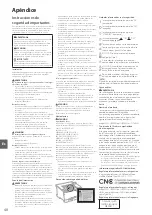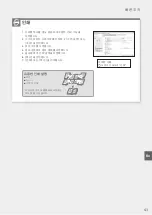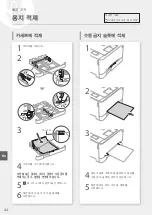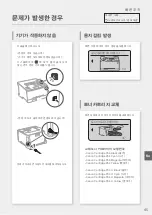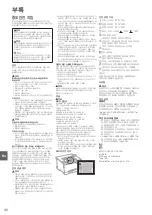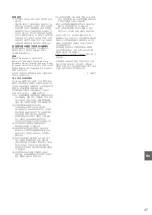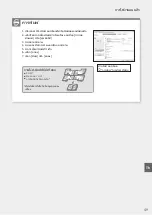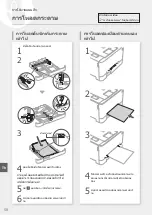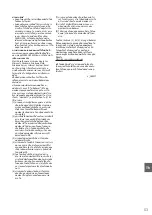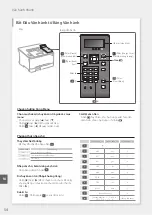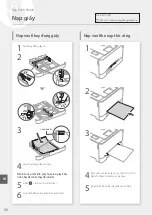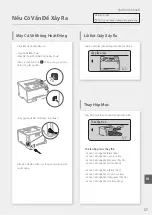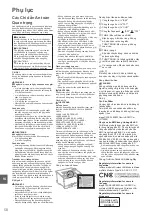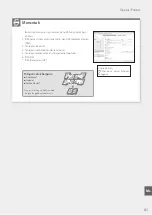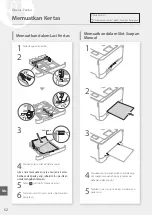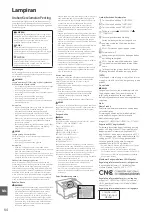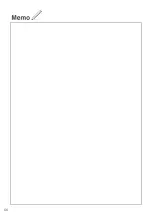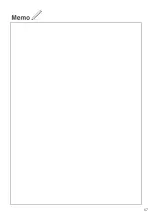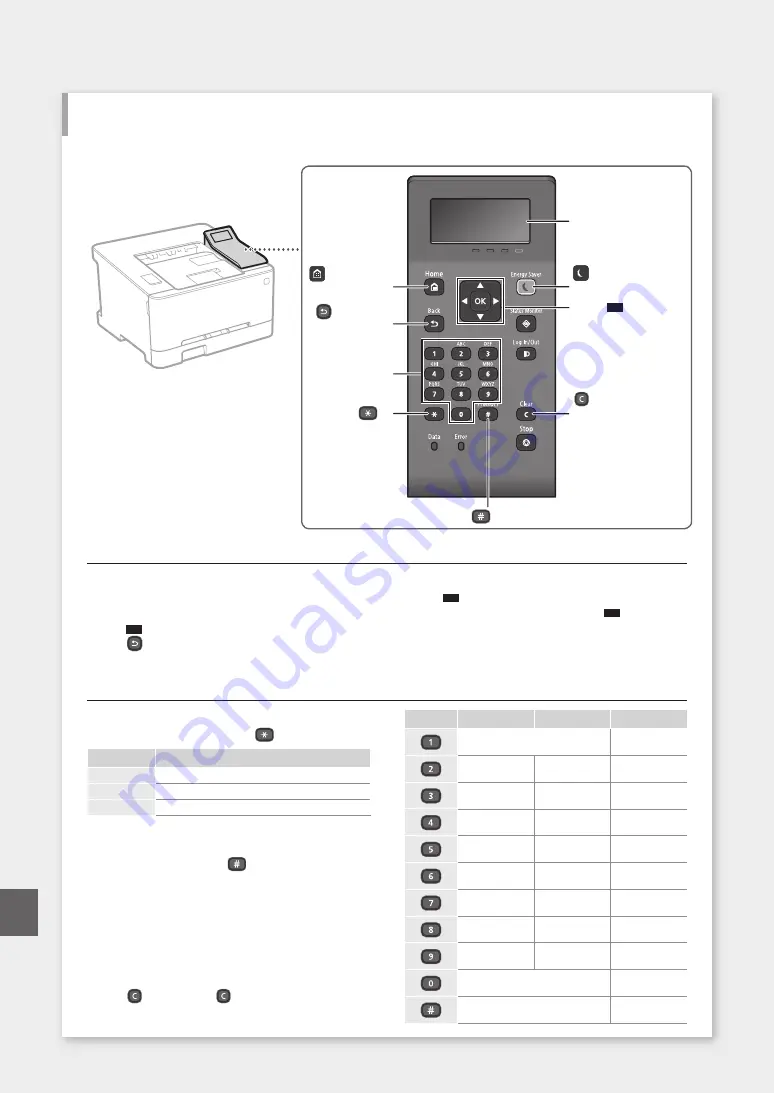
Chuyển hướng trong Menu
Chọn mục hoặc di chuyển con trỏ giữa các mục
menu
Chọn một mục bằng [
▲
] hoặc [
▼
].
Nhấn
OK
hoặc [
►
] để đi tới bậc kế tiếp.
Nhấn
hoặc [
◄
] để quay lại bậc trước.
Cài đặt xác nhận
Nhấn
OK
. Tuy nhiên, khi <Áp Dụng> xuất hiện trên
màn hình, chọn <Áp Dụng> rồi nhấn
OK
.
Phương thức nhập chữ
Thay đổi chế độ nhập
Để thay đổi chế độ nhập, nhấn
.
Chế độ nhập
Chữ khả dụng
<A>
Chữ cái in hoa và biểu tượng
<a>
Chữ cái in thường và biểu tượng
<12>
Các chữ số
Nhập các chữ, biểu tượng và chữ số
Nhập bằng phím số hoặc
.
Di chuyển con trỏ (Nhập khoảng trắng)
Nhấn [
◄
] hoặc [
►
] để di chuyển con chuột. Để nhập
khoảng trắng, di chuyển con chuột đến cuối chữ rồi
nhấn [
►
].
Xoá kí tự
Nhấn
. Nhấn và giữ
sẽ xoá tất cả kí tự.
Chế độ nhập: <A>
Chế độ nhập: <a> Chế độ nhập: <12>
@ . - _ /
1
ABC
abc
2
DEF
def
3
GHI
ghi
4
JKL
jkl
5
MNO
mno
6
PQRS
pqrs
7
TUV
tuv
8
WXYZ
wxyz
9
(Không khả dụng)
0
(khoảng trắng) @ . / - _ ! ? & $ % # ( )
[ ] { } < > * + = ” , ; : ’ ^ ` | \ ˜
(Không khả dụng)
54
Bắt Đầu Vận hành từ Bảng Vận hành
Máy
Vận hành nhanh
(*)
Hiển thị (màn hình)
(Phím
[Clear] (Xóa))
(#)
(Phím [Energy Saver]
(Tiết kiệm năng lượng))
(Phím [Home]
(Màn hình chính))
▲▼◄►
OK
Phím số
(Phím [Back]
(Sau))
Bảng Vận hành
Vi
Содержание imageCLASS LBP621Cdw
Страница 4: ...1 2 3 Up to here 4 5 6 4 Installation of the Machine Quick Setup ...
Страница 5: ...Next proceed to configure the machine 1 2 7 8 5 Quick Setup Th En Vi Es Ms Ko ...
Страница 9: ...9 ...
Страница 13: ...13 ...
Страница 17: ...17 ...
Страница 21: ...21 ...
Страница 25: ...25 ...
Страница 66: ...66 ...
Страница 67: ...67 ...